| Die folgenden beiden Bilder kannst Du speichern, indem Du mit der rechten Maustaste daraufklickst und im Kontext "Bild speichern unter" auswählst. Die endgültige Größe (height, width) passt Du in Deinem Website-Editor an. Dort kannst Du auch festlegen, ob das Bild einen Rahmen haben soll (border). Beim Übernehmen per Image-URL achte auf den Speicherort des Bildes (img src="...")! |
| |
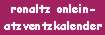 |
ronaltz_105x35.jpg. Der vollständige Image-URL lautet:
<a href="http://atzventzkalender.aartalgeister.de" target="_blank">
<img src="ronaltz_105x35.jpg" alt="ronaltz onlein-atzventzkalender" height="35" width="105" border="0"></a> |
| |
 |
ronaltz_190x20.jpg. Der vollständige Image-URL lautet:
<a href="http://atzventzkalender.aartalgeister.de" target="_blank">
<img src="ronaltz_190x20.jpg" alt="ronaltz onlein-atzventzkalender" height="35" width="105" border="0"></a> |
| |
<a href="http://atzventzkalender.aartalgeister.de" target="_blank">
ronaltz onlein-atzventzkalender</a> |
ronaltz onlein-atzventzkalender Der klassische Link, den Du dem Layout Deiner Site anpassen kannst. Einfach mit der Maus markieren und kopieren. |
| |
| target, alt, height, width, border |
Für die weniger versierten Webmaster und die Wysiwig-Editornutzer: target="_blank" bewirkt das Öffnen in einem neuen Fenster, alt="" gibt einen Text an, wenn ein Besucher die Bildanzeige deaktiviert hat, height und width sind in Pixel angegeben und border weist die Dicke eines Bildrahmens an. Üblich sind 0 (keiner) und 1 (dünn). Falls Du die Schrift farblich anpassen willst: Die Farbe des atzventzkalenders ist RGB dezimal 160, 32, 96 oder hex #a02060. |